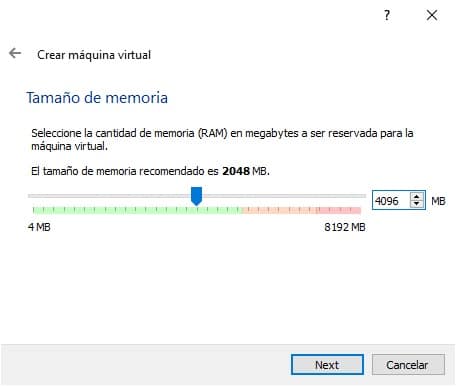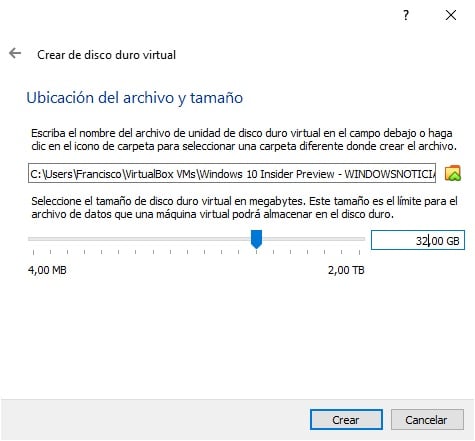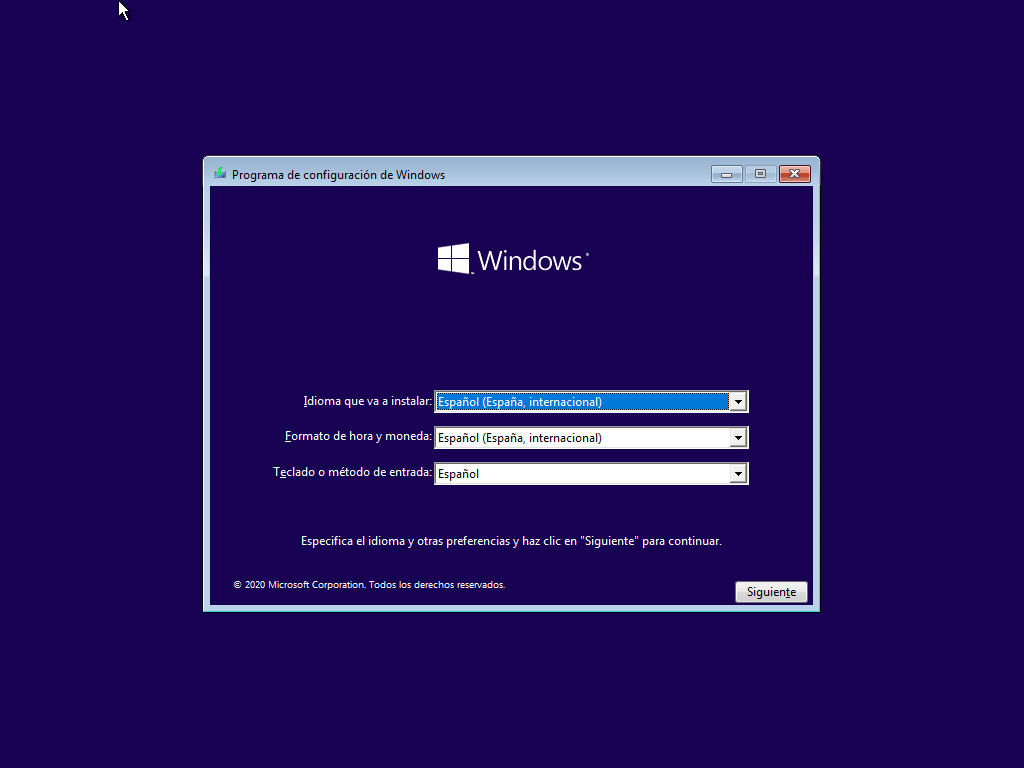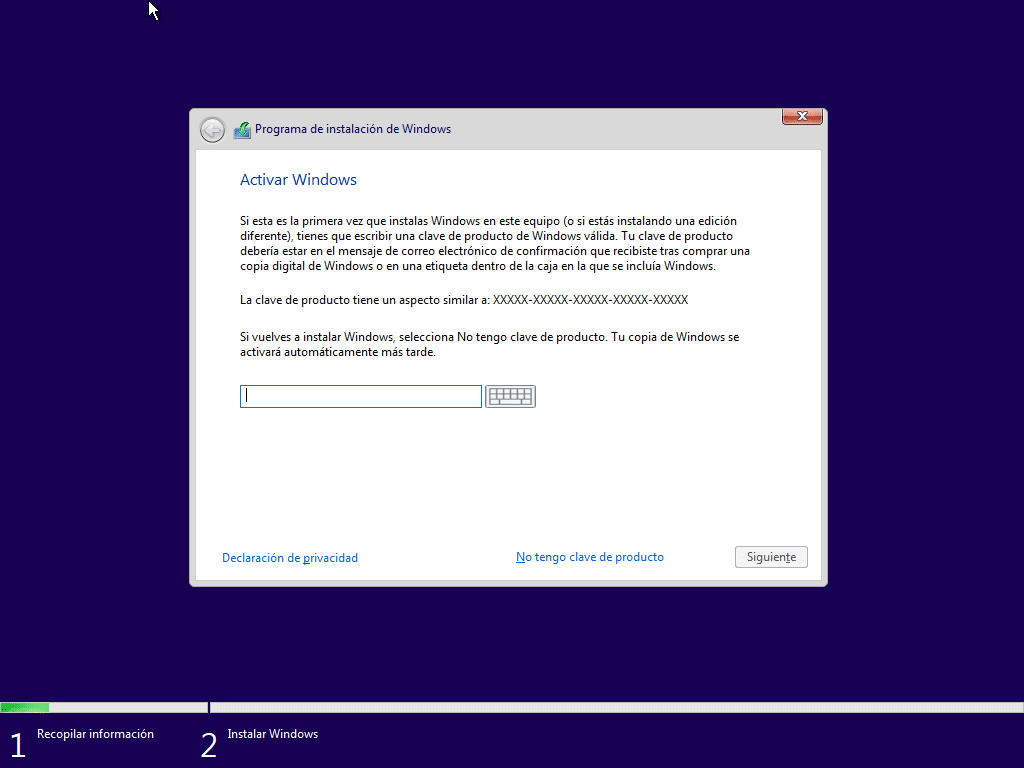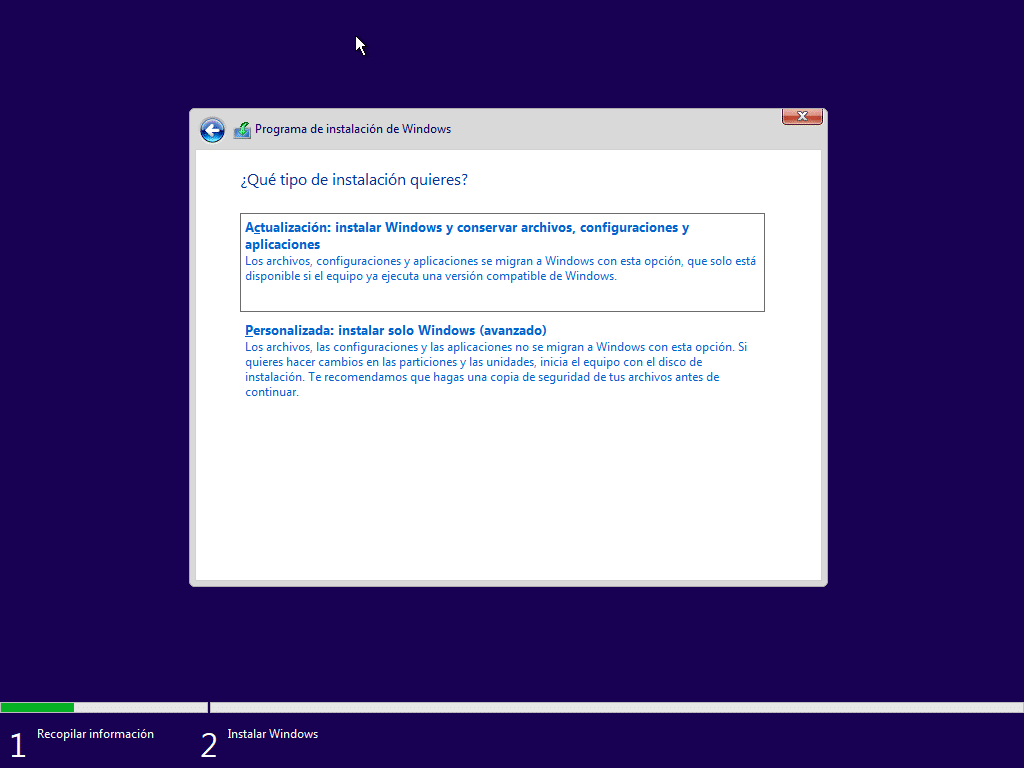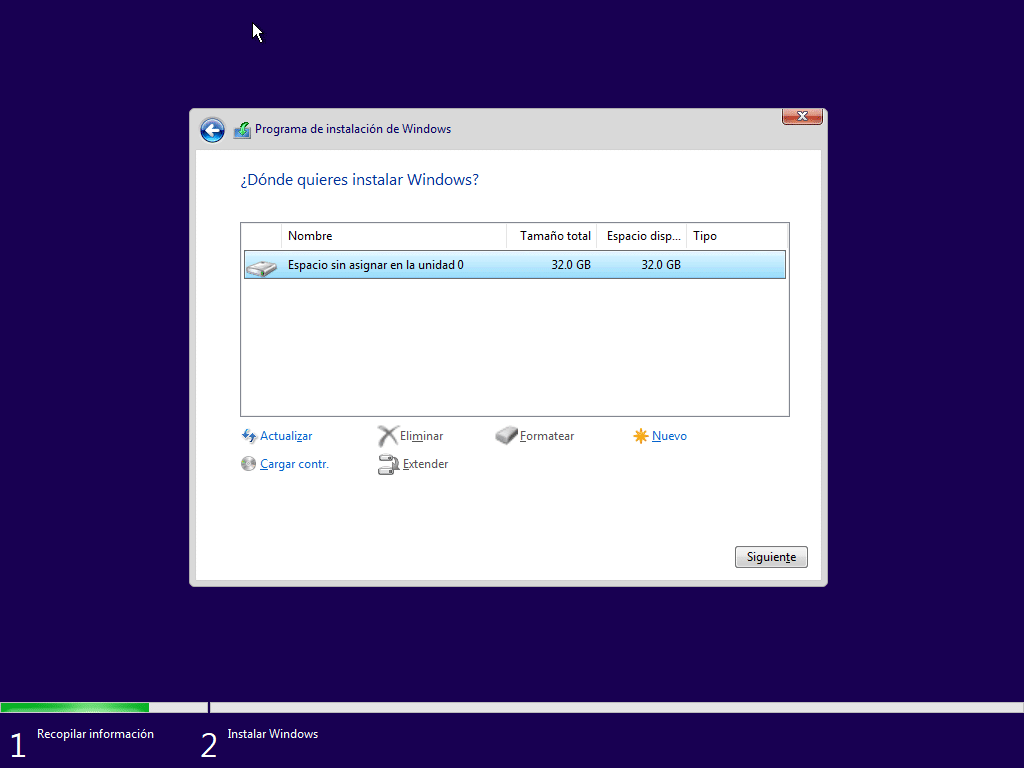一段时间以来,Microsoft一直在启动其不同操作系统的测试编译,以便将正在开发的新功能告知最好奇的开发人员。 但是,这样做的问题是,在某些情况下,版本中会包含一些错误, 如果在这样的设备上使用它们可能会很烦人.
因此,如果您没有单独的团队来测试这些版本,或者您不太熟练,请始终 建议使用虚拟机能够无风险地进行测试和实验 有些情况下,通过不导入与操作系统本身的故障或错误相关的可能问题,因此在这里,我们将展示如何使用VirtualBox实现此目的。
如何在VirtualBox上安装Windows 10 Insider Preview
预下载和安装要求
首先,为了能够进行安装,如果没有文件,则需要事先有活动的Internet连接才能获取某些文件。 一方面,您将需要 在计算机上下载并安装VirtualBox程序。 此下载非常简单,可以直接从下载完成 其官方网站,尽管如果您需要它,我们也有 有关该程序的更多文档和说明.

另外, 为了安装Windows 10 Insider Preview,还需要所述编译的ISO文件。 免费获取此文件,但是您需要在Insider程序中注册一个Microsoft帐户,才能正式允许下载。 这样,就像我们前段时间在 埃斯特教程,您只需要 从浏览器访问 Microsoft下载页面 并下载 相对应的。

在VirtualBox中创建虚拟机并安装Windows
一旦获得必要的文件,您将必须访问计算机上的VirtualBox程序,然后 选择顶部的“新建”选项 才能开始创建它。 将打开一个向导来创建它,您必须在其中完成一些参数:
- 名称和操作系统-随便命名虚拟机,以便以后识别。 您也可以根据需要更改位置,但是必须选择操作系统 窗户10 以及下载ISO文件时选择的体系结构(32或64位)。
- 记忆体大小:您必须选择要分配给虚拟机的RAM数量才能正常工作。 尽管要在大多数情况下获得最佳性能,理想的选择是选择可用内存的一半,以使计算机和虚拟机能够正常使用,但至少必须为Windows选择2 GB才能工作。
- 硬盘:在第一部分中,您必须选择选项 立即创建虚拟硬盘 除非您已经拥有一个。 最好保留默认选项(VDI的, 动态预订),并根据需要更改磁盘的容量或位置,因为磁盘的存储方式与系统上的其他任何文件一样。

相关文章:如何在Windows 10中不安装任何内容的情况下将ISO映像刻录到光盘(CD / DVD)

在虚拟机上安装Windows 10 Insider Preview
完成上述所有步骤后,您将可以毫无问题地启动虚拟机。 为此,您必须站在上面, 在顶部菜单中,选择“开始”。 将打开一个新窗口,并在其中要求您为计算机选择虚拟启动磁盘。 在这里,你必须 单击文件夹图标,然后在计算机上搜索从Windows 10的Insider版本下载的ISO文件,以便您可以从那里启动并开始安装过程。
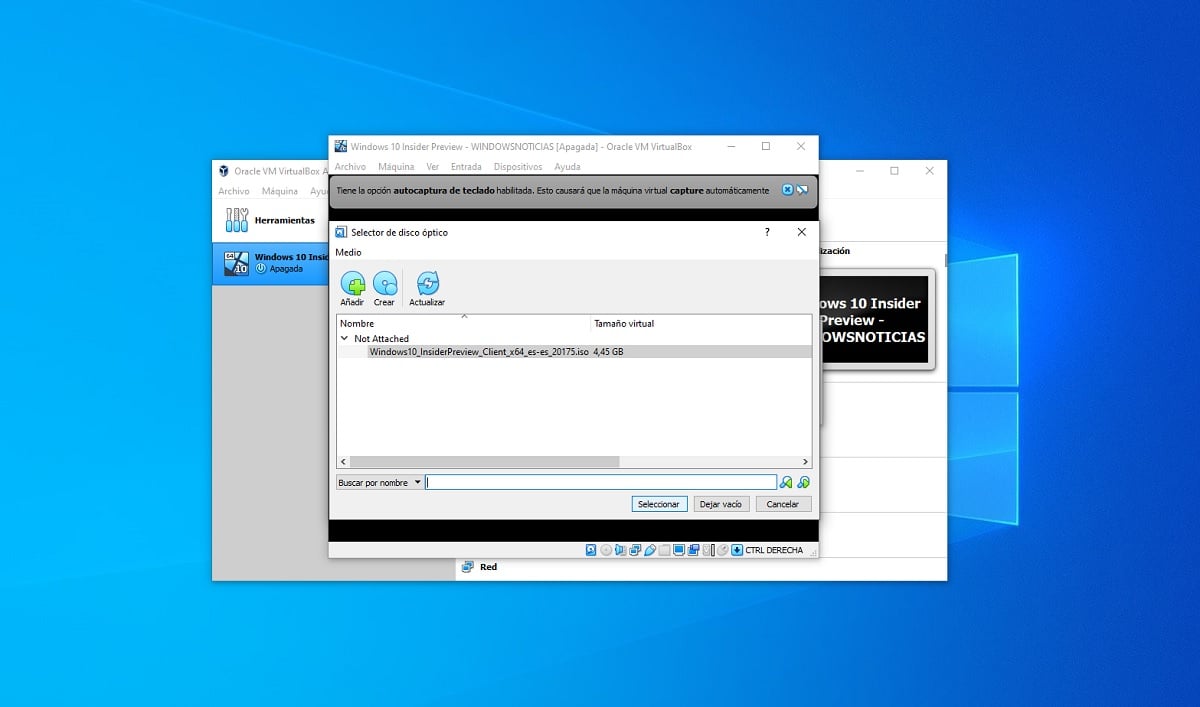
完成此操作后,您只需要 以常规方式安装Windows 10。 所涉及的过程非常简单,因为它是助手,您只需要按一下即可继续。 应该注意的是,尽管安装过程中没有必要输入产品密钥,但是 重要的是选择高级模式而不是更新,在那里您只需要选择出现的唯一磁盘即可。.

虚拟机将在此过程中的某些时间重新启动,并且 完成后,您只需按照通常的方式像其他设备一样配置机器,使用Microsoft帐户登录即可毫无问题地获取有问题的Insider程序的相关更新。 然后,您可以随时访问虚拟机。